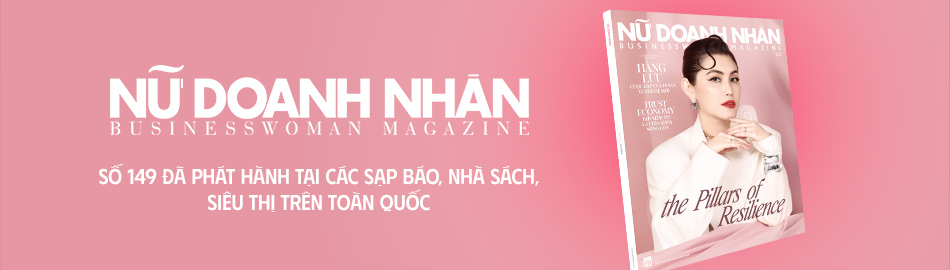Dù vẫn tiếp xúc với máy tính và các thiết bị công nghệ hàng ngày nhưng vẫn có nhiều người vẫn khá lười biếng trong các thao tác và dẫn đến gặp nhiều rắc rối khi sử dụng, nếu bạn cho rằng mình mắc phải căn bệnh này, những thủ thuật sau đây ắt hẳn sẽ có ích cho bạn đấy!
Nhấn Ctrl + T để mở một tab mới
Khi bạn làm việc nhiều trên PC và trình duyệt web là công cụ số một bạn sử dụng hàng ngày thì việc mở các tab mới là hành động bạn thực hiện vô số lần trong ngày. Thay vì thực hiện thủ công bằng chuột, bạn chỉ cần nhấn tổ hợp Ctrl + T thì một tab mới sẽ mở ra, nếu sử dụng Macbook, bạn sẽ nhấn lệnh “command” để thay thế cho Ctrl.
Nhấn Ctrl + Q để thoát khỏi trình duyệt web
Một lối tắt cực kỳ hữu ích khác đó là tổ hợp Ctrl + Q để thoát khỏi trình duyệt web bạn đang muốn tắt. Một lần nữa, nếu sử dụng Macbook, bạn vẫn sẽ phải sử dụng nút lệnh “command” thay vì Ctrl. Bằng cách này, mọi thứ xảy ra sẽ nhanh hơn một chút đấy.

Để chuyển đổi tiền tệ, hãy sử dụng thanh tìm kiếm của Google
Bạn không cần một chiếc máy tính để chuyển đổi vì đã có Google rồi! Nếu bạn đang đi du lịch nước ngoài và cần xem bạn sẽ nhận được bao nhiều tiền khi thực hiện chuyển đổi, bạn chỉ cần viết ra số tiền và thêm tiền tệ của quốc gia nơi bạn du lịch thì bạn sẽ có ngay kết quả.
Chọn Windows + C để nói chuyện với Cortana
Đối với người dùng đã mua máy tính xách tay của Microsoft hoặc sử dụng PC với phiên bản Windows 10 mới nhất, Cortana là người kỹ thuật số có thể hướng dẫn bạn mọi thứ bạn cần. Nếu bạn không biết cách thực hiện một hành động nào đó hoặc chán sử dụng chuột, bạn có thể nhấn “windows” và chữ C và hỏi Cortana bất cứ điều gì bạn muốn. Cô ấy sẽ hỏi bạn những câu hỏi để hướng dẫn bạn hành động bạn cần thực hiện. Mặt khác, nếu bạn đang sử dụng MacBook, bạn sẽ cần nhấn “lệnh” và sau đó là thanh dấu cách để bắt đầu nói chuyện với Siri.
Pin máy tính sạc nhanh hơn khi ở chế độ máy bay
Không chỉ điện thoại mà cả máy tính cũng sẽ được tích trữ dung lượng pin nhanh hơn khi chúng ta kích hoạt chế độ máy bay. Điều này đồng nghĩa với việc nhiều tính năng được vô hiệu hóa như Wi-fi và Bluetooth và giúp giảm áp lực cho pin và cho phép nó sạc nhanh hơn nếu hoạt động bình thường. Một chiếc máy tính xách tay dự kiến sẽ sạc đầy nhanh hơn 10-15 phút so với khi bạn tắt chế độ máy bay.
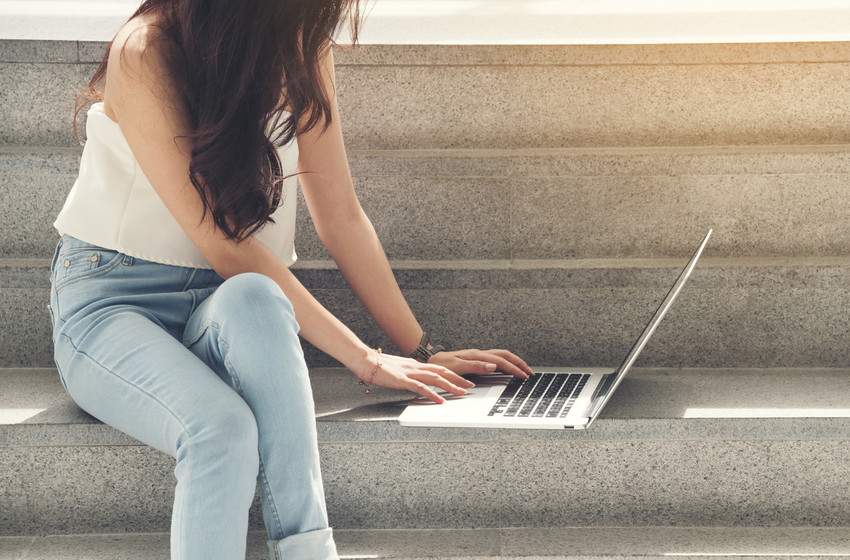
Tải ảnh Google bất kỳ bằng cách nhấn Alt và nhấp vào hình
Hầu hết mọi người đều nhấp chuột phải và chọn Save khi muốn lưu bất kỳ hình ảnh nào, nhưng có một cách dễ dàng và nhanh hơn để tải ảnh xuống đó là chỉ cần nhấn phím Alt và sau đó nhấp chuột trái vào hình ảnh và nó sẽ được lưu tự động trên máy tính. Trên Macbook, bạn cũng có thể nhấn điều khiển “control” và sau đó nhấp vào hình ảnh, sau đó nó sẽ cung cấp cho bạn menu nơi bạn có thể chọn sao chép và lưu hình ảnh.
Dọn màn hình desktop để máy hoạt động trơn tru hơn
Một màn hình máy tính “sạch” đồng nghĩa với màn hình đó sẽ hoạt động lưu loát và nhanh chóng hơn. Nếu bạn gặp vấn đề với tốc độ máy tính, hãy tạo một thư mục tạm và sắp xếp mọi thứ ngổn ngang ngoài màn hình desktop vào thư mục đó, tiếp theo đặt tất cả các ứng dụng của bạn vào thanh tác vụ và cố gắng giữ màn hình càng trống càng tốt. Lúc này bạn sẽ thấy máy tính được tối đa hóa tốc độ và giúp bạn làm việc suôn sẻ hơn.
Theo Brightside
![]()
Có thể bạn quan tâm: